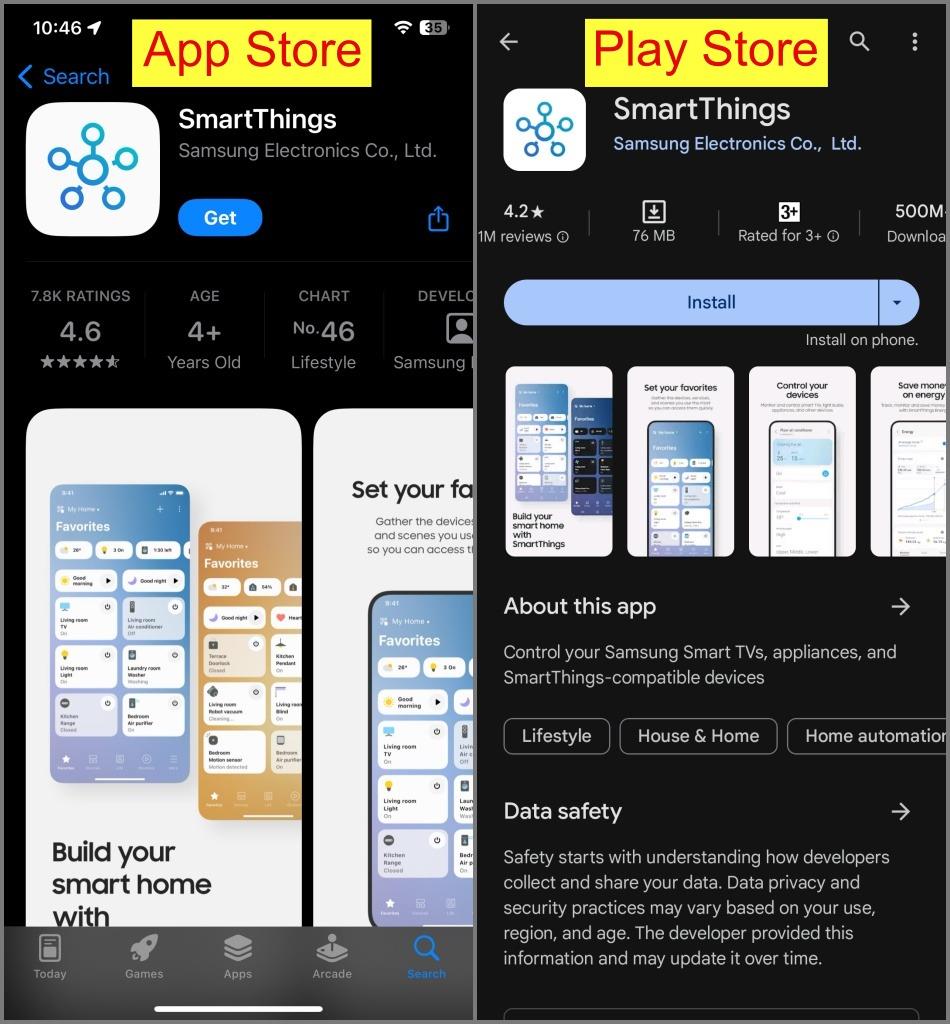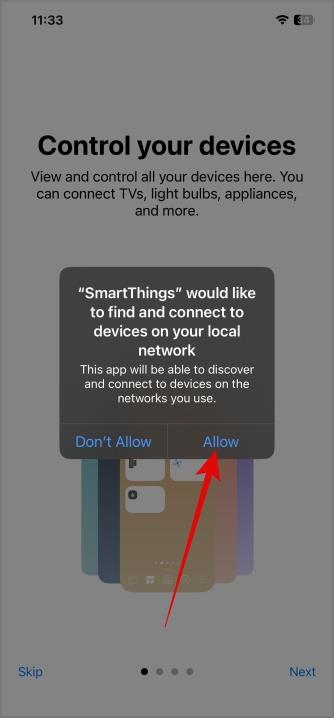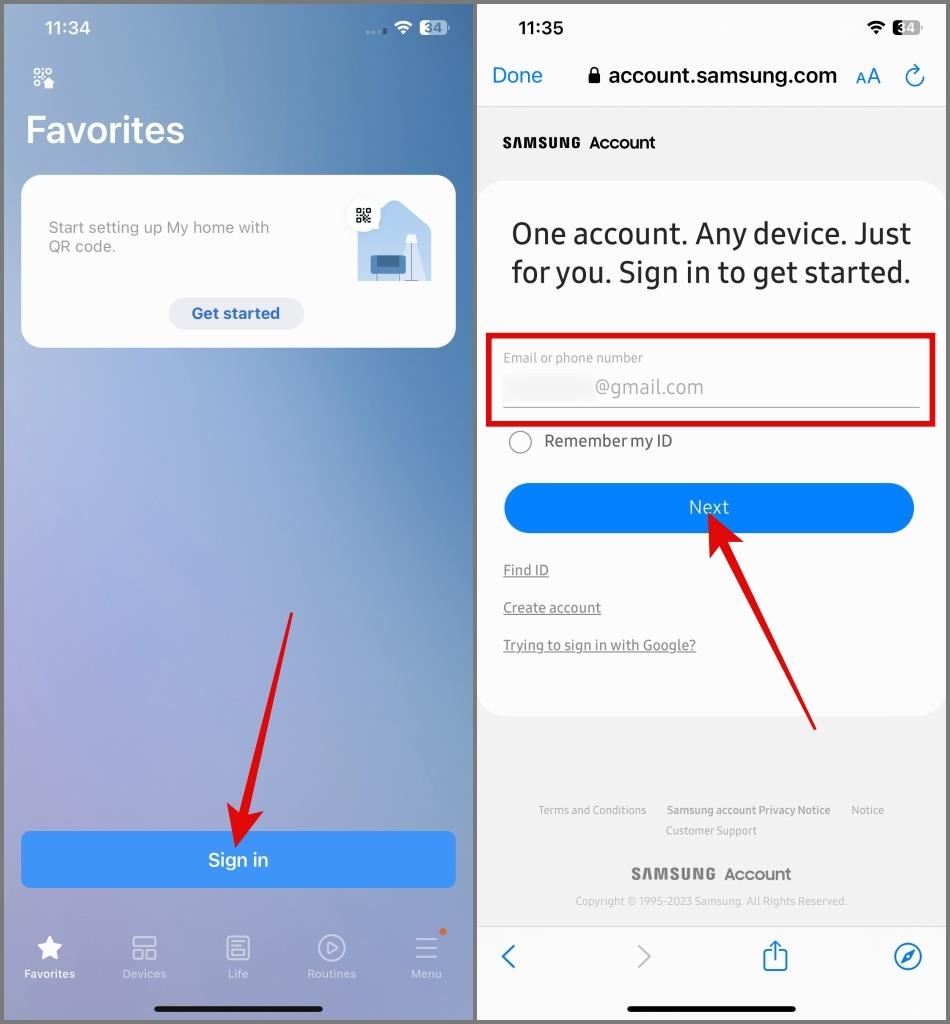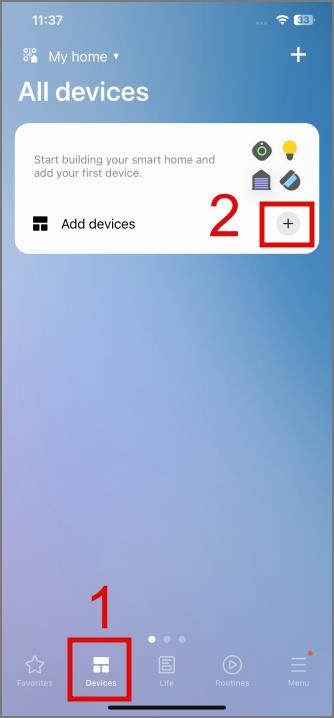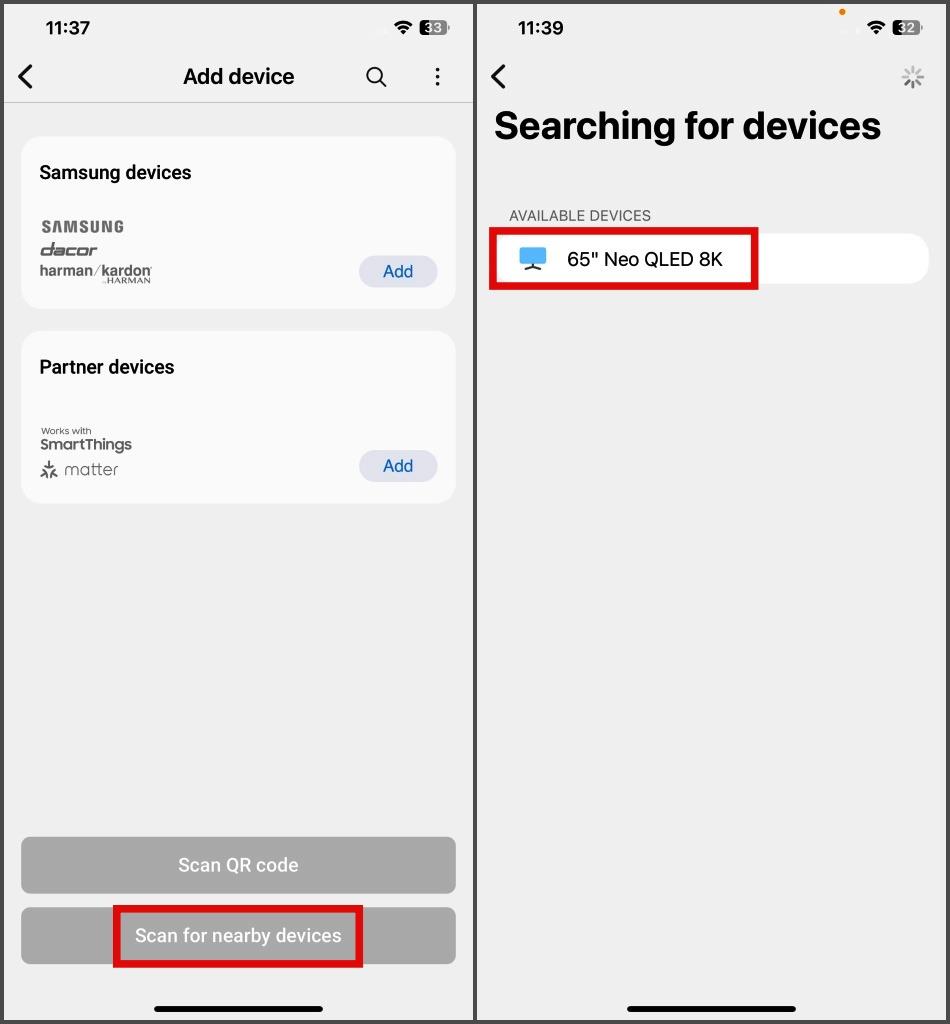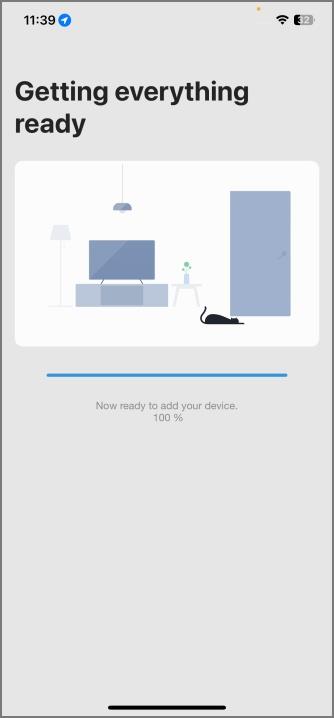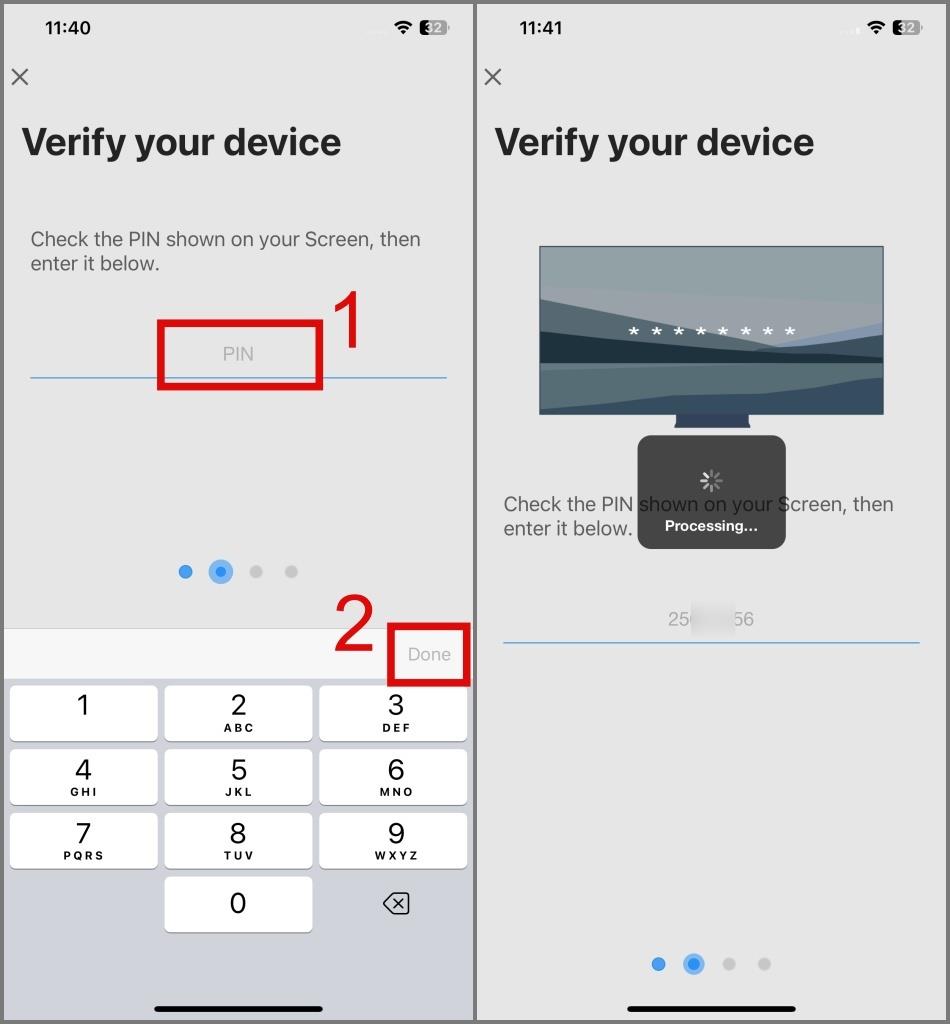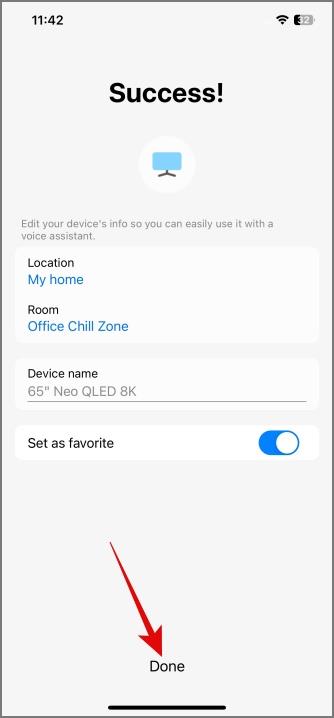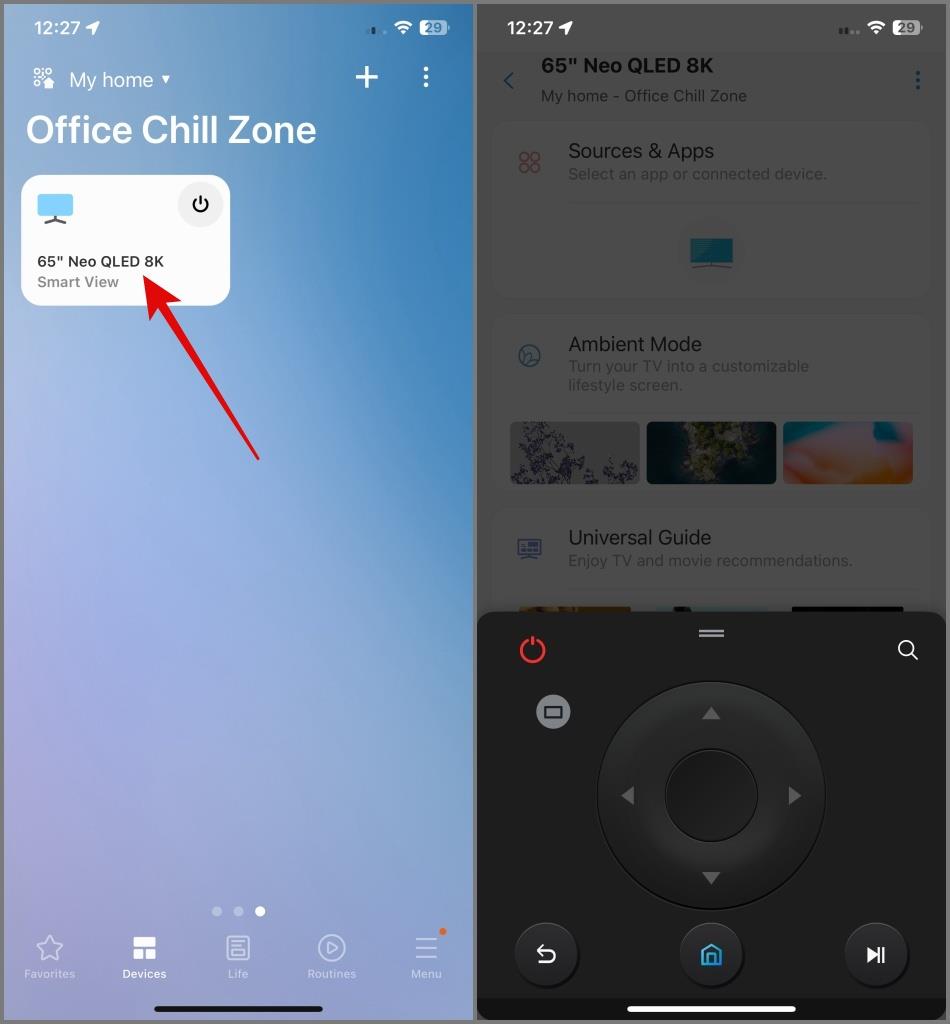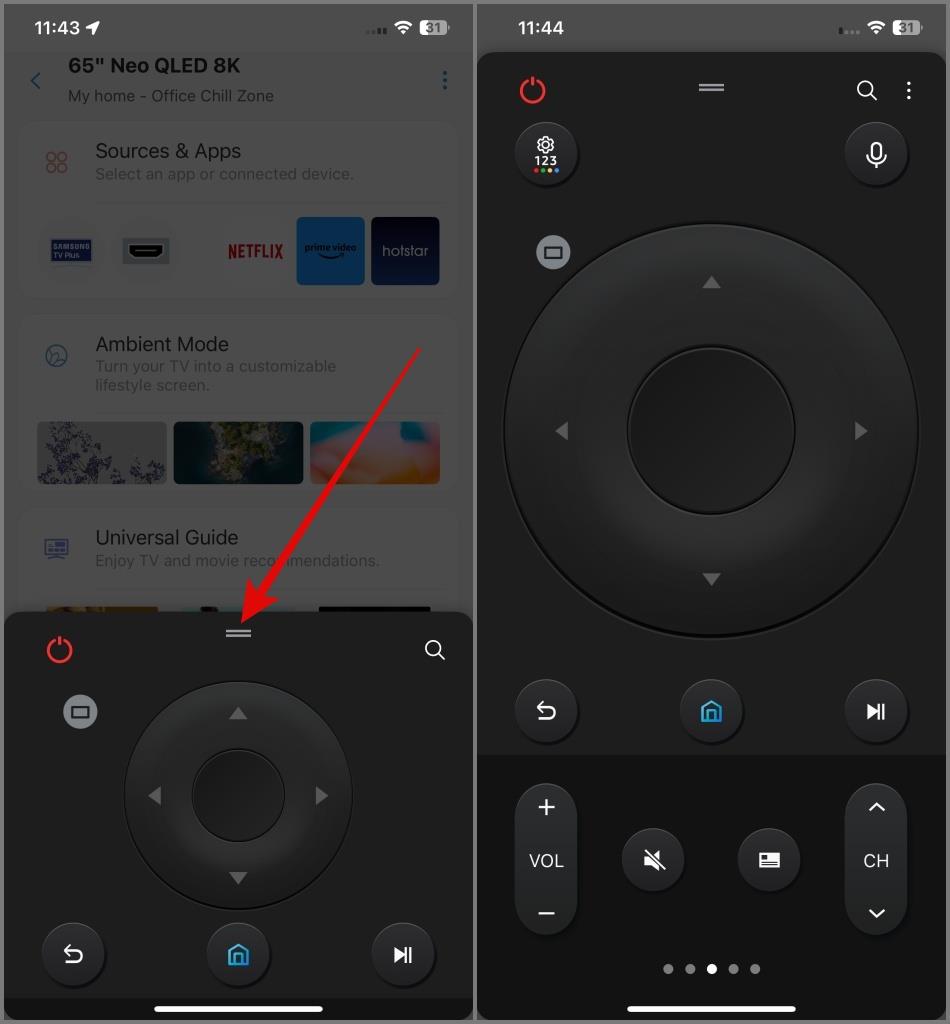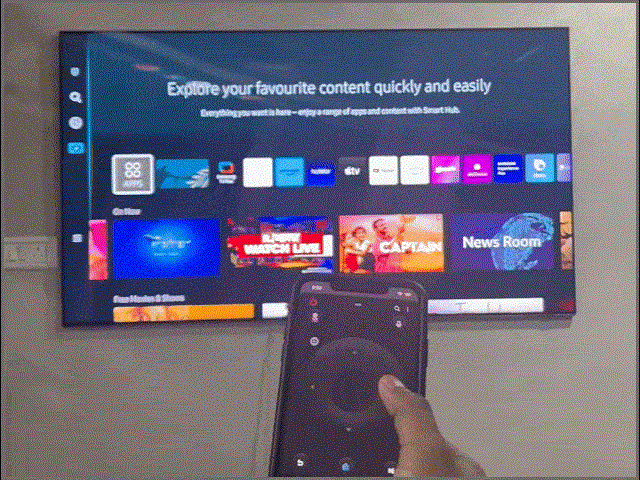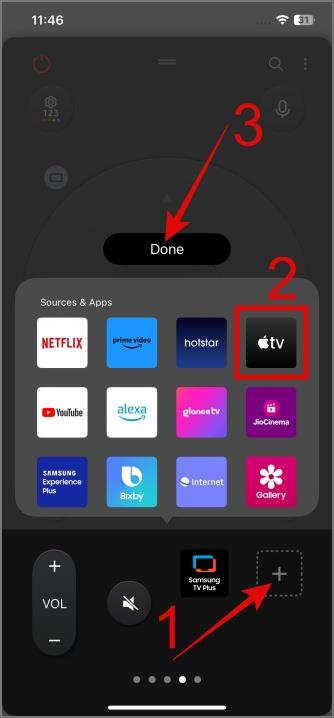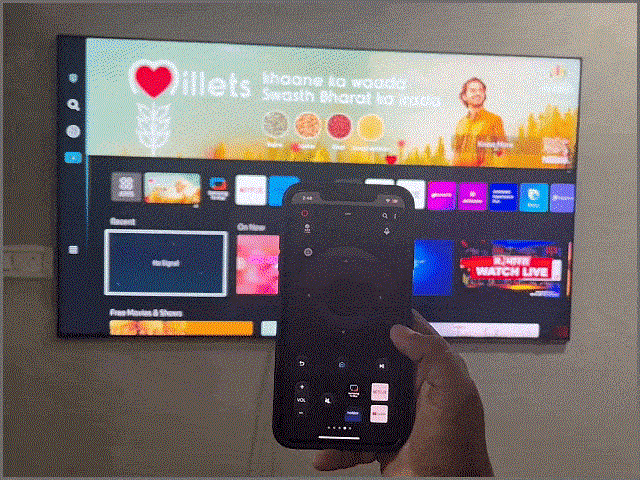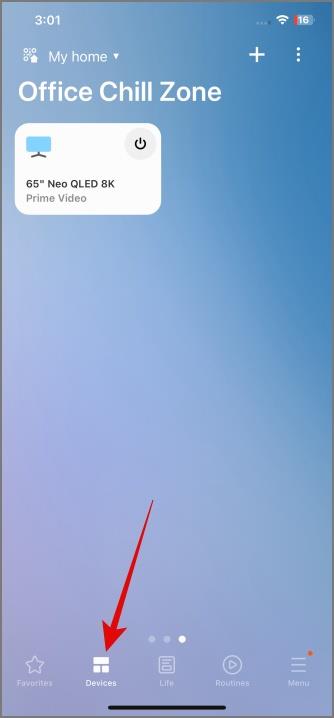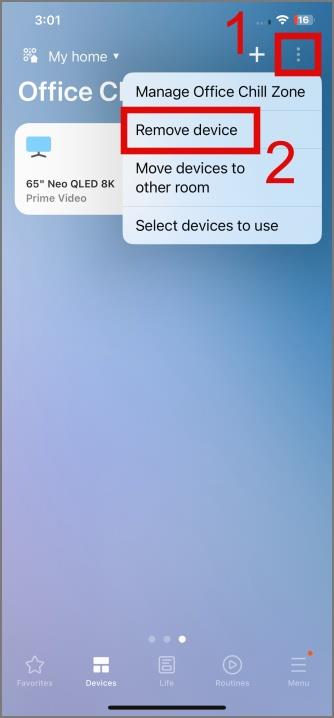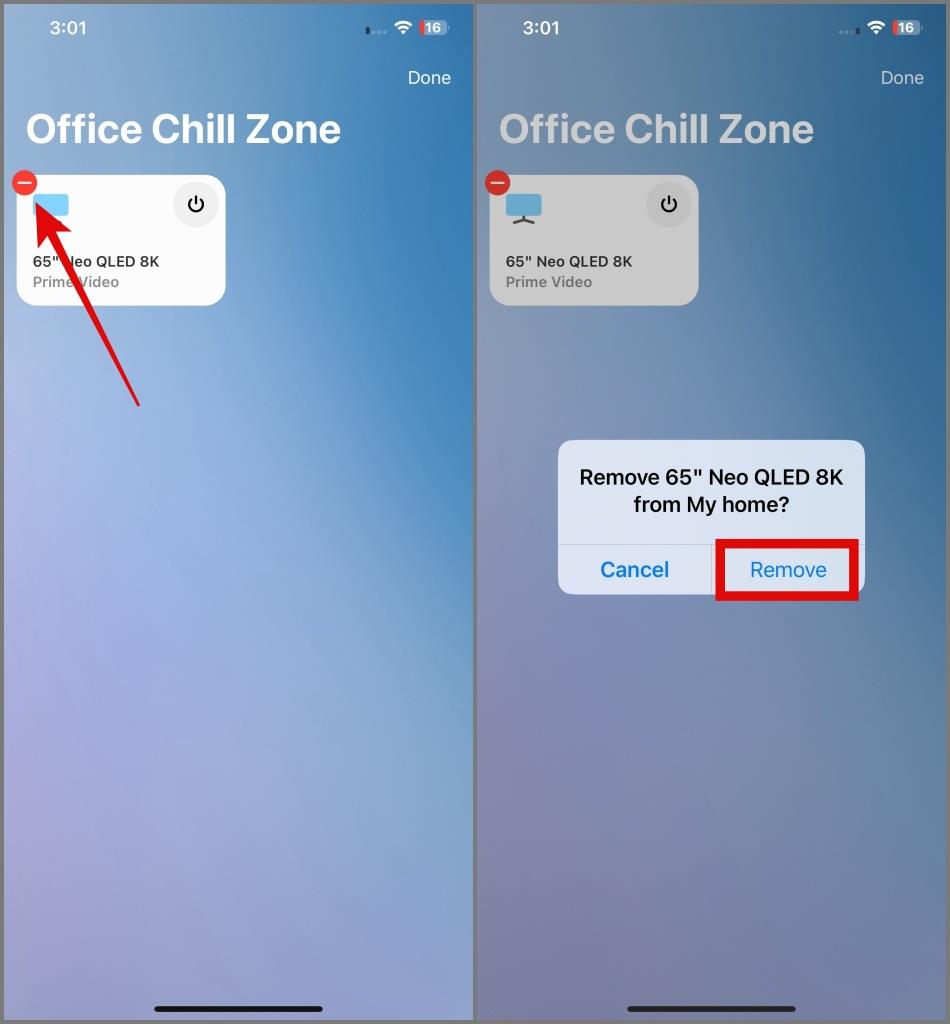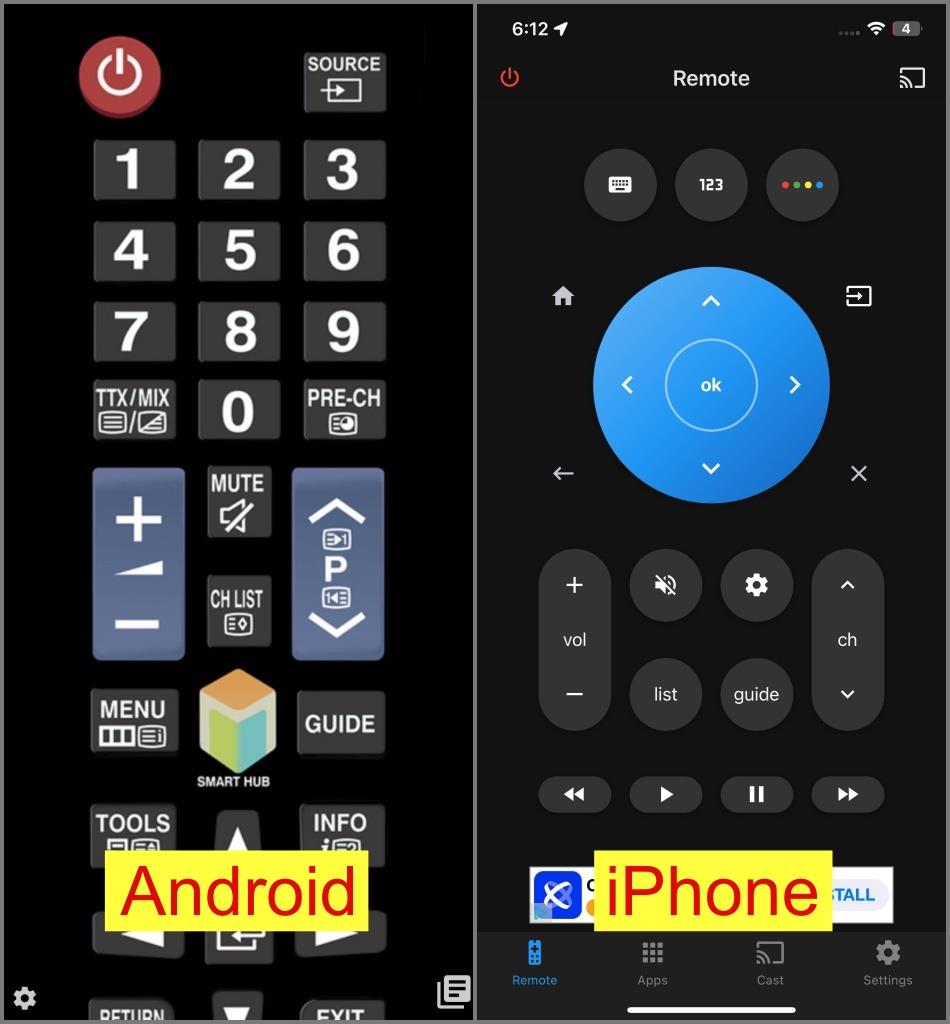Tehát hamarosan kezdődik a döntő mérkőzés, és megragadja a távirányítót, hogy csatornát váltson, de kiderül, hogy a Csatorna gomb nem működik . Hogy olajat öntsenek a tűzre, a számbillentyűk egy része sem működik. Szerencsére van mód a Samsung Smart TV távirányító nélkül történő vezérlésére – a Samsung hivatalos SmartThings alkalmazásával okostelefonján. Íme, hogyan működik.
Tartalomjegyzék
Mielőtt elkezdenénk
Mielőtt a fő részre térnénk, íme néhány dolog, amit meg kell tennie:
1. Aktív internetkapcsolattal kell rendelkeznie telefonján és tévéjén is.
2. Samsung fiókkal kell rendelkeznie .
3. Töltse le a SmartThings alkalmazást iPhone vagy Android telefonjára.
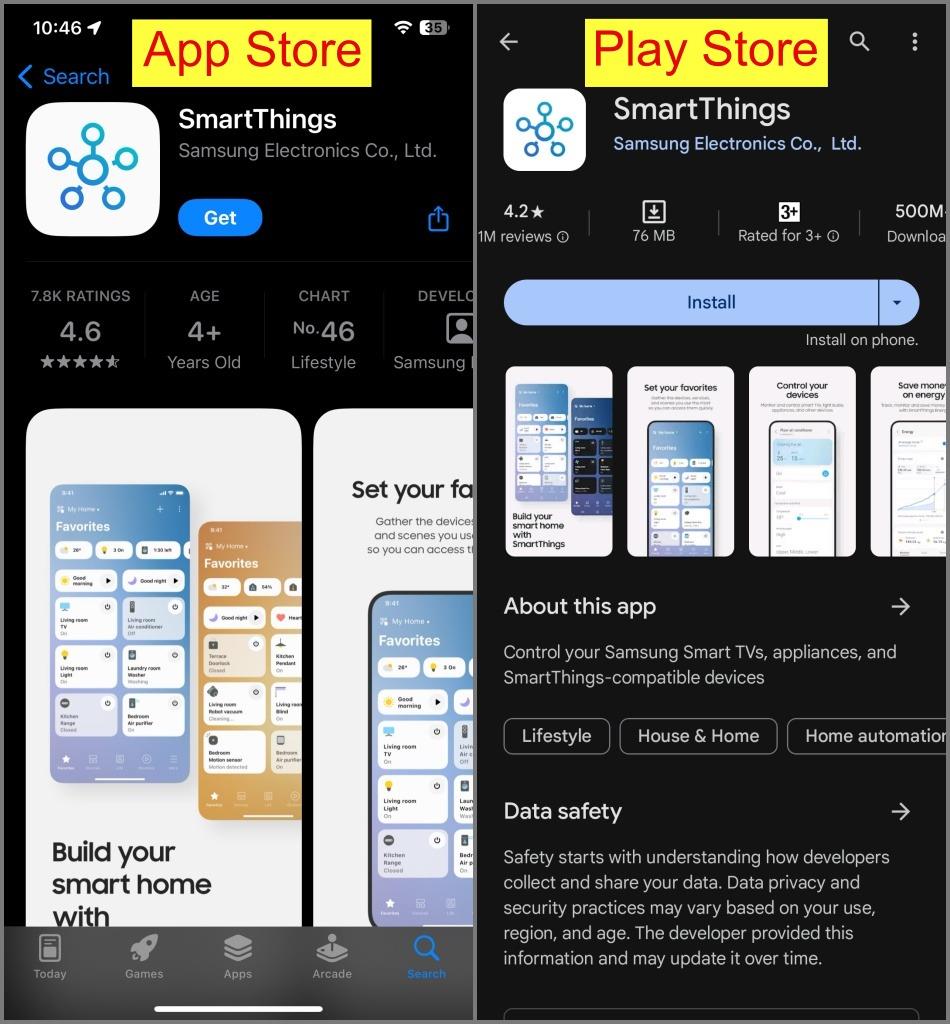
Hogyan használjunk telefont a Samsung TV vezérlésére
Most, hogy teljesítette az összes követelményt, itt a teljes beállítási folyamat, amellyel telefonját Samsung Smart TV-hez csatlakoztathatja.
1. Nyissa meg a SmartThings alkalmazást a telefonján, majd adja meg az összes szükséges engedélyt .
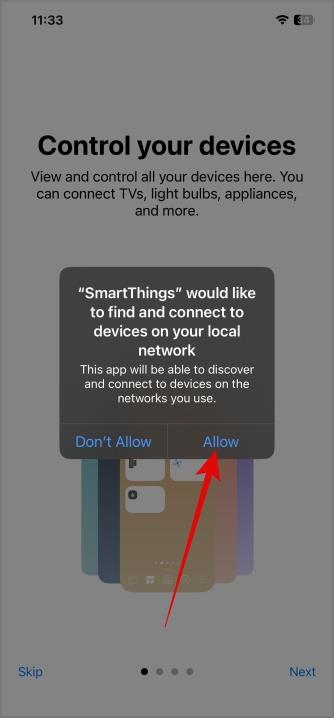
2. Most érintse meg a Bejelentkezés gombot, hogy bejelentkezzen Samsung fiókjába .
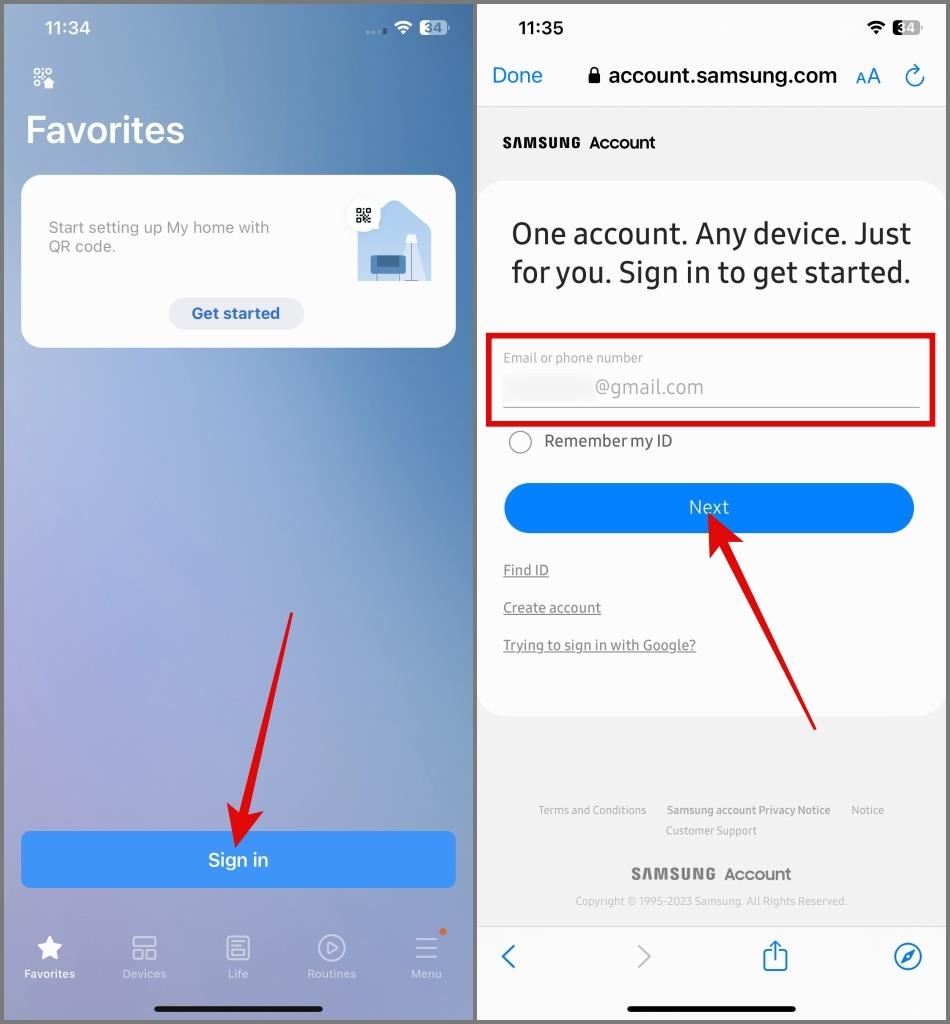
3. Ezt követően váltson át az Eszközök fülre, majd érintse meg az Eszközök hozzáadása (+) gombot.
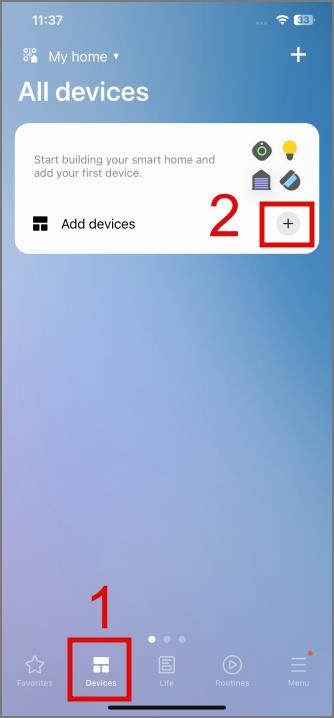
4. Ezután érintse meg a Közeli eszközök keresése gombot, és amint megjelenik a TV , érintse meg azt.
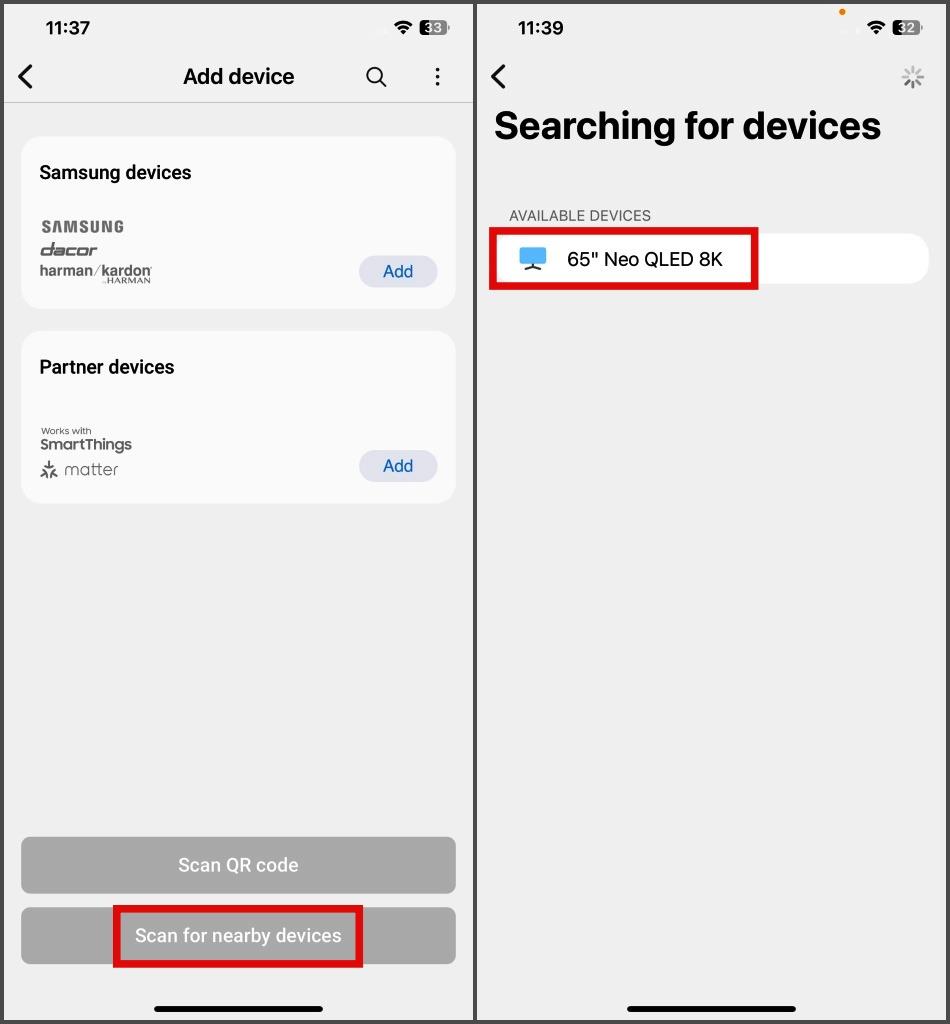
Ezt követően megkezdődik a párosítási folyamat.
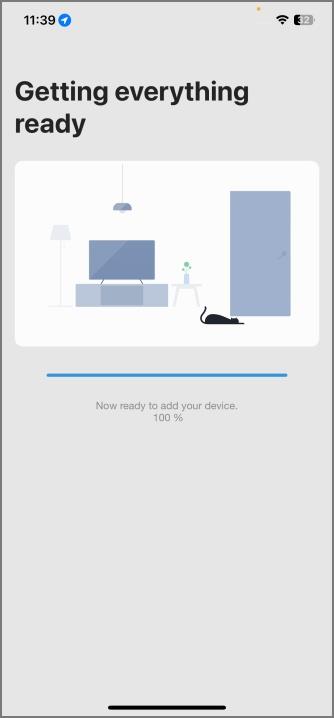
5. Még ne hagyja el az ülést, a beállítási folyamat során a Samsung Smart TV-jén megjelenő ellenőrző kód megadására is kéri.

Csak írja be a kódot a telefonján, amely a TV-n a jobb felső sarokban jelenik meg . Miután belépett, nyomja meg a Kész gombot .
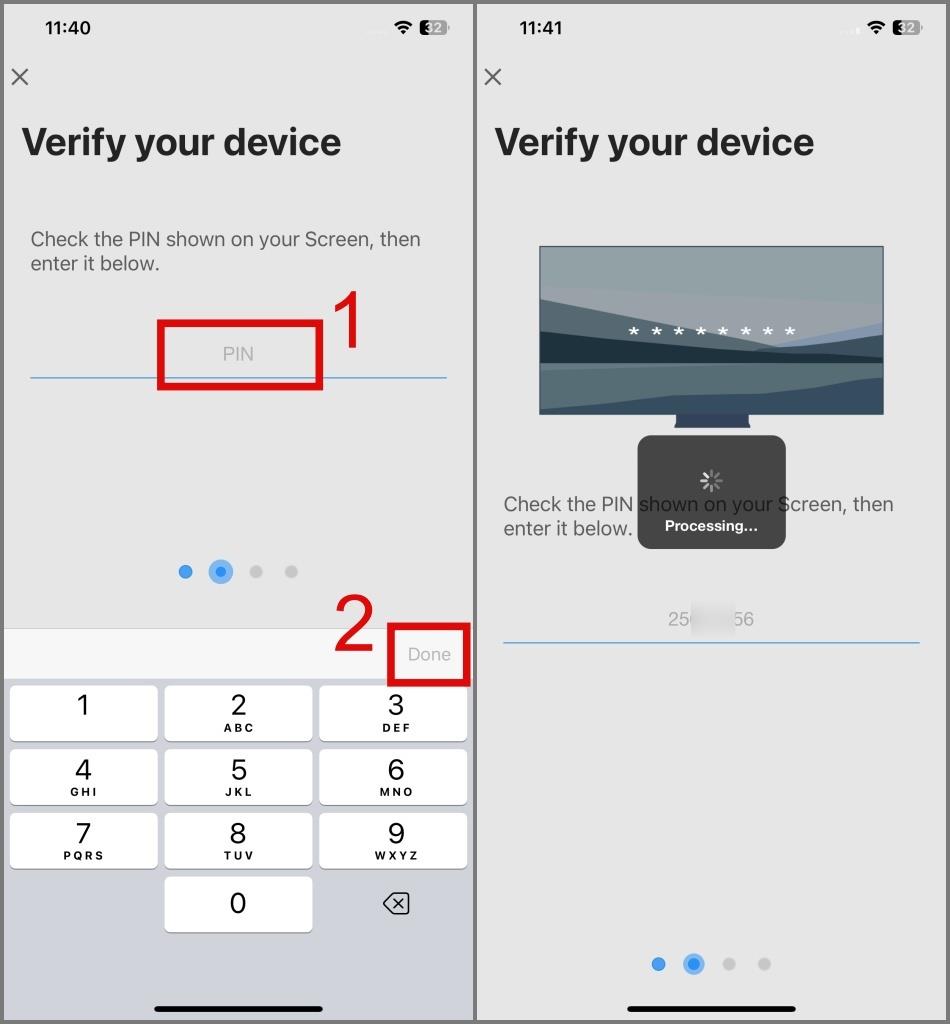
Most várjon még néhány másodpercet, amíg a beállítás befejeződik.
6. A párosítás befejezése után testreszabhatja a helyet, a helyiséget és az eszköz nevét. Ezt követően érintse meg a Kész gombot .
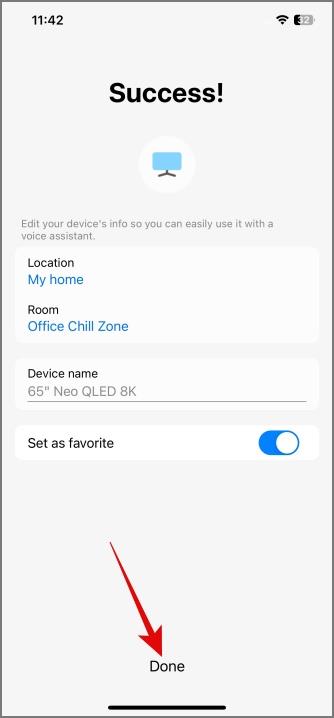
Ez az. Most már megtalálhatja Samsung TV -jét az Eszközök lapon . Ha telefonját TV távirányítóként szeretné használni, érintse meg a Samsung TV csempét , és megjelenik egy mini távirányító .
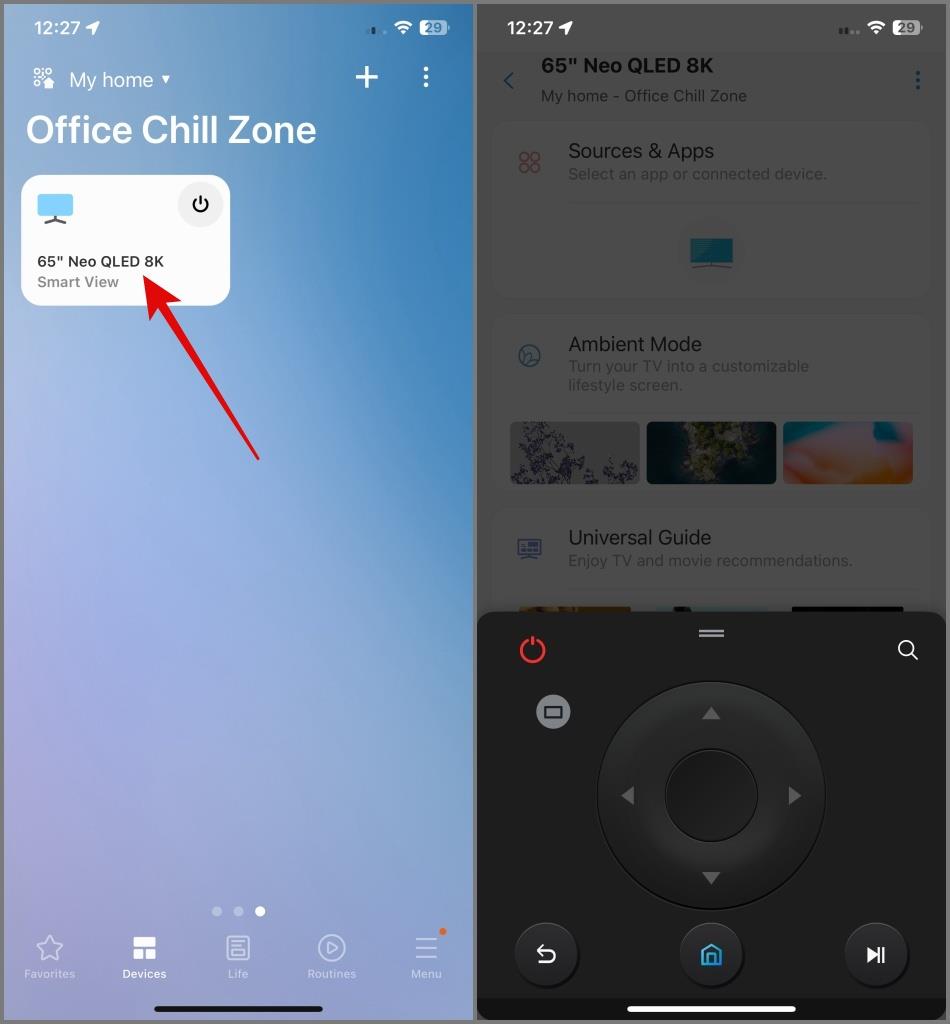
Ha a teljes méretű távirányítós felhasználói felületet részesíti előnyben, egyszerűen érintse meg a Hamburger menüt (amelyet két sor jelképez).
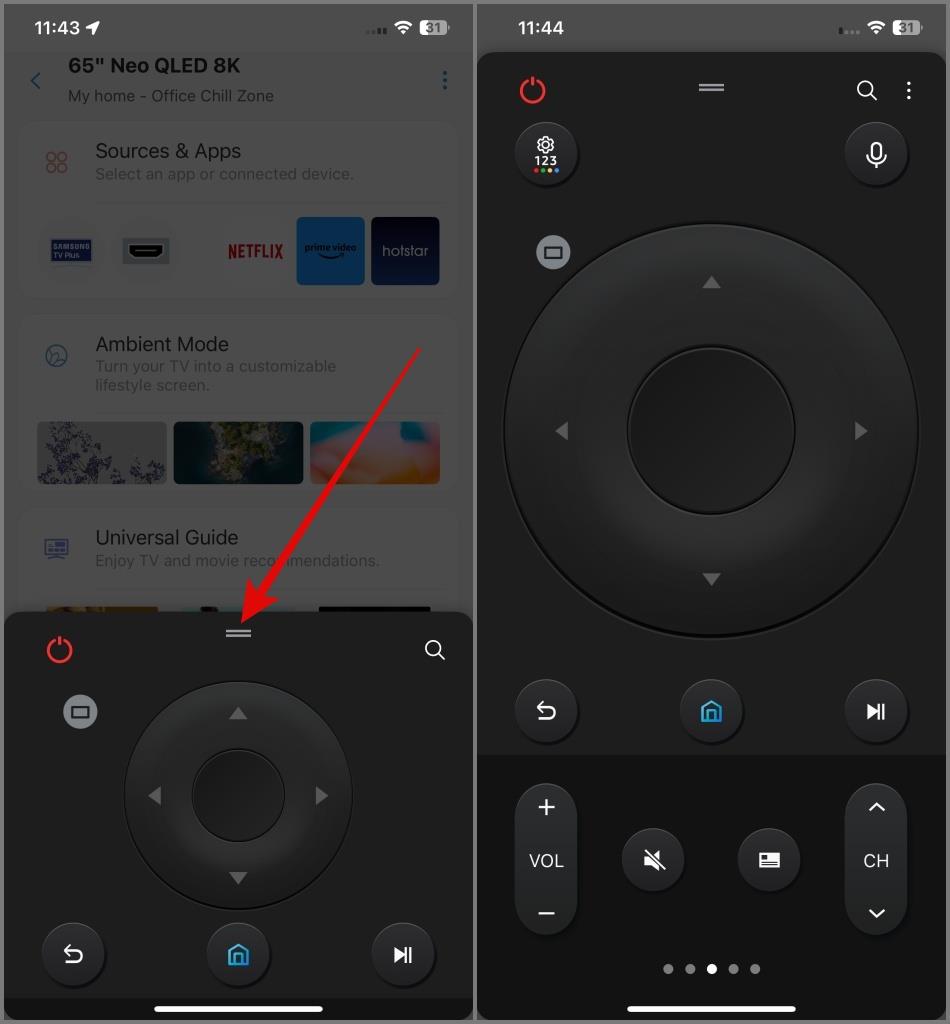
Ahogy a fenti képernyőképen is látható, mostantól hozzáférhet egy teljes méretű távirányítóhoz, amellyel be- és kikapcsolhatja a TV-t, beállíthatja a hangerőt , válthat csatornát stb.
TIPP: A Samsung TV véletlenszerűen kapcsol be és ki ? A következőképpen javíthatja ki.
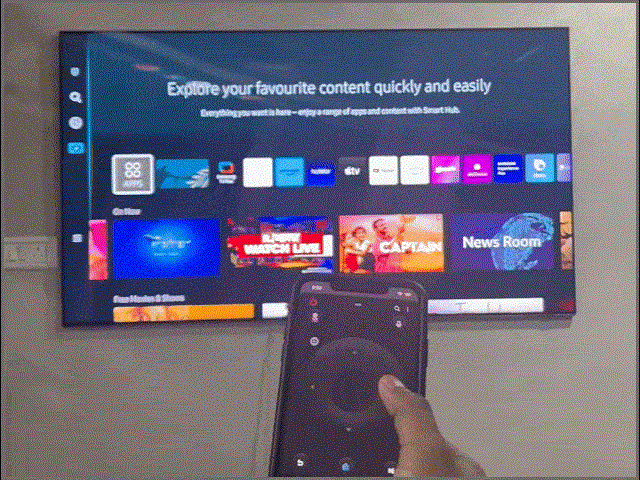
Ezenkívül lehetősége van arra, hogy alkalmazás-parancsikonokat adjon a Samsung TV-ről telefonjához, így közvetlenül onnan is megnyithatja azokat.
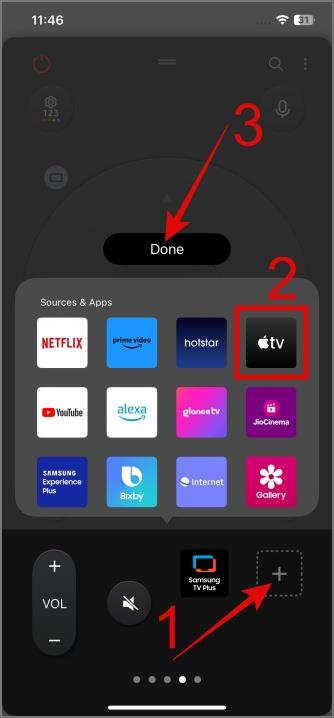
Nézze meg, milyen egyszerűen nyithatjuk meg az alkalmazást a Samsung TV-n egy telefon segítségével.
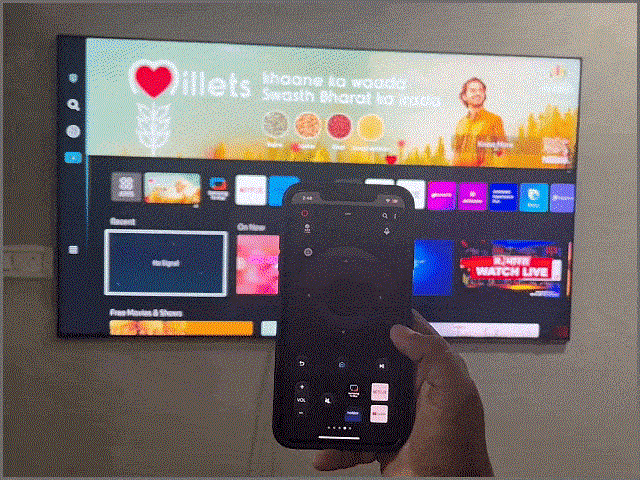
Távolítsa el a Samsung TV-t a SmartThings alkalmazásból
Ha a jövőben le szeretné választani a tévét a telefonjáról, olvassa el az alábbi útmutatót:
1. Nyissa meg a SmartThings alkalmazást, majd lépjen az Eszközök lapra.
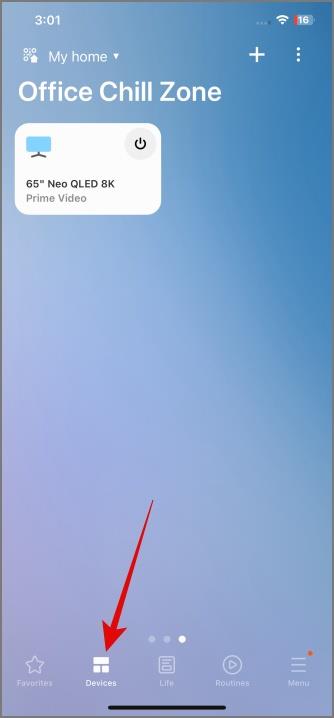
2. Érintse meg a Kebab menüt (3-pontos ikon), és válassza az Eszköz eltávolítása opciót.
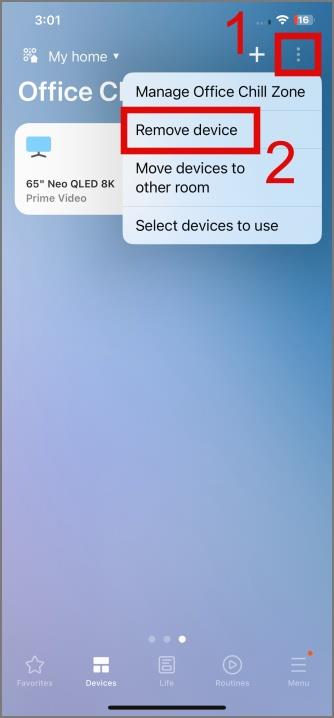
3. Most nyomja meg az Eltávolítás ikont (kör mínusz ikonnal) az eltávolítani kívánt eszköz tetején, majd válassza az Eltávolítás gombot.
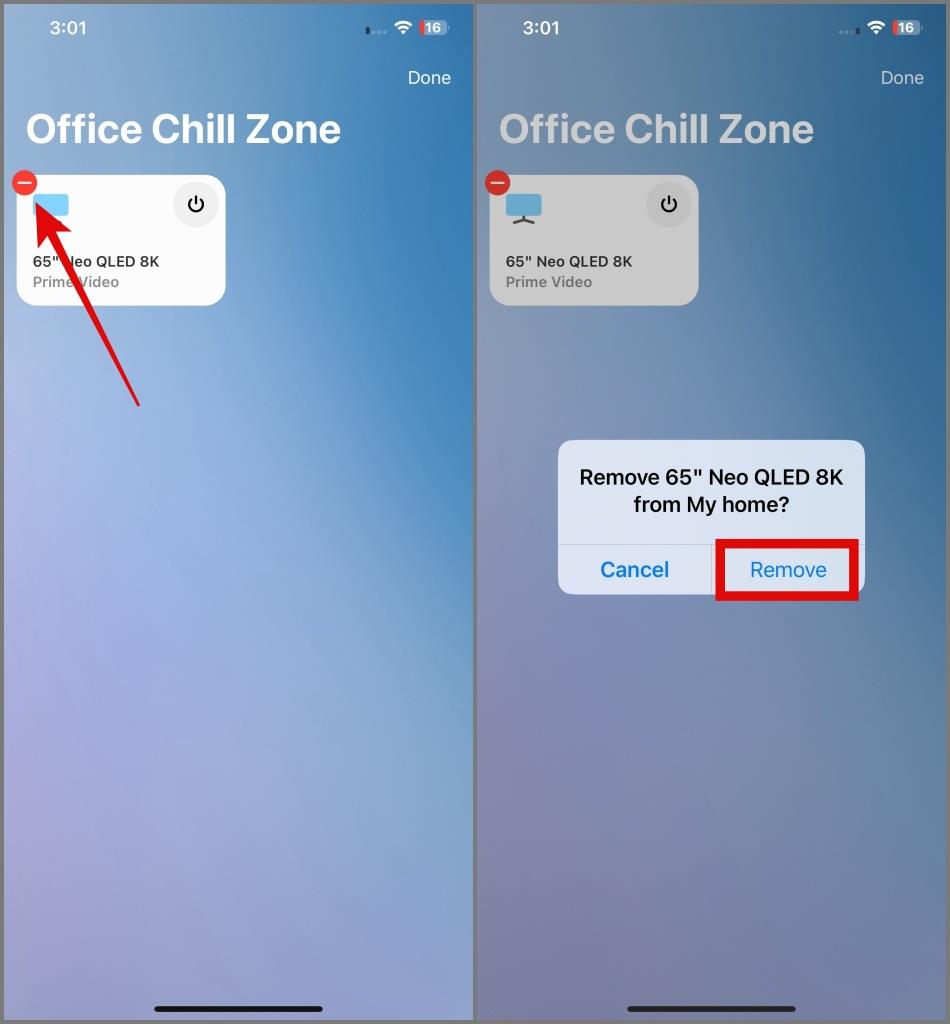
TIPP: Ismerje meg, hogyan jelentkezhet ki Samsung-fiókjából telefonon és tévén .
Alternatív alkalmazások a Samsung Smart TV vezérléséhez
Számos tisztességes harmadik féltől származó alkalmazás érhető el az App Store-ban és a Play Store-ban, amelyek távirányítóként szolgálhatnak Samsung televíziójához. Az Android felhasználók a TV (Samsung) távirányító alkalmazást használhatják , míg az iPhone felhasználók letölthetik a Smart TV Remote for Samsung alkalmazást.
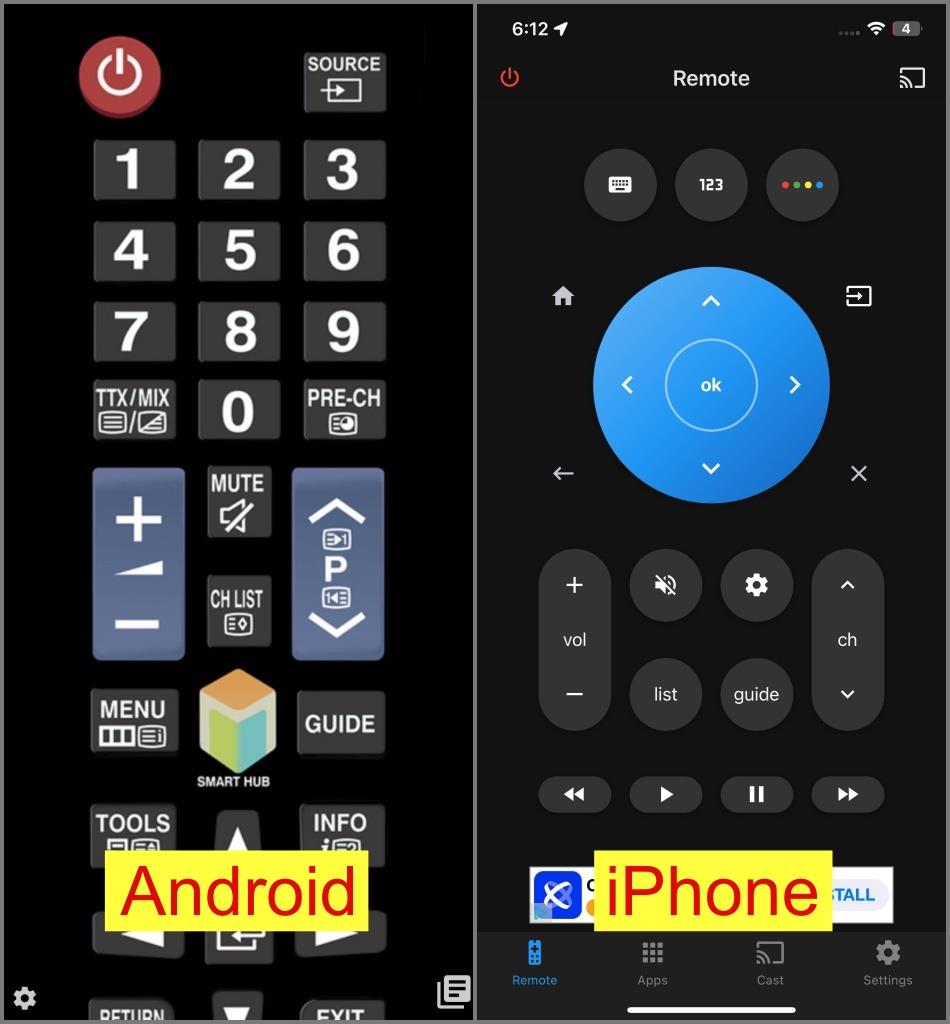
Ezekben az alkalmazásokban az a legjobb, hogy nincs szükség Samsung-fiókra a Samsung TV vezérléséhez, és ugyanolyan hatékonyan működnek, mint a SmartThings alkalmazás. Különféle műveleteket hajthat végre, például be- és kikapcsolhatja a TV-t, válthat csatornákat, beállíthatja a hangerőt, navigálhat a menükben stb.
A harmadik féltől származó alkalmazások használata előtt azonban érdemes szem előtt tartani néhány dolgot:
- Gyakran találkozhat hirdetésekkel az alkalmazásban.
- A kapcsolat néha megszakadhat.
- Mind a telefonnak, mind a tévének ugyanahhoz a Wi-Fi hálózathoz kell csatlakoznia.
- Ha elvesztette a tévé távirányítóját , nem fogja tudni csatlakoztatni telefonját a tévéhez, mivel engedélyt kell adnia a tévétől.
- Egyes gombok használatához elő kell fizetni a prémium csomagjukra.

TIPP: Ismerje meg, hogyan adhat hozzá, távolíthat el és kezelhet alkalmazásokat a Samsung Smart TV-n
A telefon TV távirányítóként való használatának előnyei
A telefon Samsung TV távirányítóként való használatának számos előnye van, többek között:
- Ha elveszíti a távirányítóját, vagy ha lemerült az akkumulátor, a telefonnal vezérelheti a TV-t.
- Ha bekapcsolva hagyta a TV-t, amikor kiment a szabadba, könnyedén kikapcsolhatja távolról, feltéve, hogy mindkét eszköz rendelkezik internetkapcsolattal.
- Ahelyett, hogy a tévén lévő alkalmazások között navigálna, megnyithatja az alkalmazást közvetlenül a telefonjáról.
- Egyetlen alkalmazással több Samsung készüléket is vezérelhet, feltéve, hogy azok rendelkeznek SmartThings támogatással.
- A telefonról való gépelés sokkal egyszerűbb, mint a képernyőn megjelenő billentyűzet használata a Smart TV-n.
- Ha törli az alkalmazást, adatai a Samsung szerverén maradnak. Tehát, ha újratelepíti az alkalmazást telefonjára vagy másik eszközére, könnyedén vezérelheti tévéjét anélkül, hogy minden gonddal szembesülne.
GYIK
1. Mely Samsung TV-modellek kompatibilisek a SmartThings alkalmazással?
Általában a 2016-os és későbbi Samsung televíziók többsége előre telepítve van a SmartThings alkalmazással. Ha nem biztos benne, nézze meg a TV műszaki adatait támogatásért, vagy forduljon a Samsung ügyfélszolgálatához.
2. Nem tudom csatlakoztatni a Samsung TV-met a SmartThingshez. Mit kellene tennem?
Ha problémába ütközik a telefon és a Samsung Smart TV csatlakoztatása során , zárja be a SmartThings alkalmazást, majd próbálkozzon újra. Mi is ezt tettük, amikor ezzel a problémával szembesültünk. Ha ez sem működne, törölje az alkalmazás gyorsítótárát (csak Android esetén), vagy telepítse újra az alkalmazást a telefonjára.
3. Használhatom a SmartThings alkalmazást Samsung TV-m vezérlésére a világ bármely pontjáról?
Igen, mindaddig, amíg telefonja és tévéje is csatlakozik az internethez, bárhonnan vezérelheti tévéjét.
4. Használhatom a SmartThings alkalmazást a TV-n kívül más Samsung készülékek vezérlésére?
Igen tudsz. Ha az eszköz támogatja a SmartThings szolgáltatást, könnyedén vezérelheti az eszközt a telefonjával.
5. Vannak alternatív módszerek a Samsung TV vezérlésére?
A Samsung TV-t többféleképpen is használhatja távirányító nélkül, például univerzális távirányítóval, a TV gombjaival, vezeték nélküli billentyűzettel stb.
6. Szükségem van internetkapcsolatra a Samsung Smart TV vezérléséhez?
Internetkapcsolat nélkül nem tudja vezérelni Samsung okostelevízióját a SmartThings alkalmazással vagy bármely más harmadik féltől származó alkalmazással.
Irányítsd a Samsung TV-t távirányító nélkül
A Samsung Smart TV távirányítóinak újabb generációja már minimális dizájnnal és számos praktikus funkcióval rendelkezik. A tévé távirányítójaként használt telefonnak azonban megvannak a maga előnyei, és az egyik kedvencünk, hogy a tévét a világ bármely pontjáról kikapcsolhatjuk.